
Სარჩევი:
- ავტორი John Day [email protected].
- Public 2024-01-30 10:21.
- ბოლოს შეცვლილი 2025-06-01 06:09.
ეს გადაგიყვანთ ნაბიჯ-ნაბიჯ თქვენი საკუთარი პერსონალური MIDI რუქების შექმნისას Traktor Pro- ში Behringer- ის DEEJAY BCD3000- ისთვის.
ნაბიჯი 1: ძირითადი საკითხების კითხვა
-წაიკითხეთ ტრაქტორის სახელმძღვანელო, სექციები 15.1.2 და 15.1.3 (მდებარეობს C: / პროგრამის ფაილები / მშობლიური ინსტრუმენტები / ტრაქტორი / დოკუმენტები)-მიიღეთ ბერინგერის სახელმძღვანელო, გვერდები 14 და 15 შეიცავს საჭირო ინფორმაციას. გასაღებების შესახებ იხილეთ გვერდი 7. -მიიღეთ Traktor Bible და TSI Viewer, ორივე სასარგებლო ინსტრუმენტი. -გამოიყენეთ ჩემი BCD3000 Midi Commands Cheatsheet სწრაფი მითითებისთვის
ნაბიჯი 2: ნაბიჯ-ნაბიჯ
1. დაიწყეთ Traktor Pro2. დააწკაპუნეთ პარამეტრებზე 3. დააწკაპუნეთ Midi Mapping4. დააწკაპუნეთ წაშლა ყველა, რომ დაიწყოთ ახალი. თქვენ შეიძლება დაგჭირდეთ პირველი შენახვა. *(იხილეთ ნაბიჯი 14) 5. დააწკაპუნეთ დამატებაზე და შეარჩიეთ ის ფუნქცია, რომლის გაკონტროლება გსურთ 6. მონიშნეთ ის ახლად დამატებული Control7. დააწკაპუნეთ Learn და გადაიტანეთ ღილაკი/ღილაკი, რომლის დაპროგრამებაც გსურთ 8. დააწკაპუნეთ Learn9. კონტროლის კონფიგურაციის ქვეშ შეარჩიეთ ურთიერთქმედების რეჟიმი * (იხილეთ კონტროლის ტიპები) 10. მიანიჭეთ გემბანი (საჭიროების შემთხვევაში) 11. თუ ღილაკს აქვს LED, მონიშნეთ კონტროლი და დააწკაპუნეთ დუბლიკატი. შემდეგ შეცვალეთ ურთიერთქმედების რეჟიმი გამომავალზე და შეცვალეთ MIDI ღილაკი *(იხ. LED ღილაკები) 12. აირჩიეთ მოდიფიკატორი (საჭიროების შემთხვევაში) *(იხ. მოდიფიკატორები) 13. გაიმეორეთ ნაბიჯი 5 -დან დამატებითი კონტროლისთვის 14. დაზოგეთ ქვედა მარცხენა ღილაკზე "ექსპორტი" და აირჩიეთ მხოლოდ "MIDI რუქა"
ნაბიჯი 3: კონტროლის ტიპები
-შეიკავეთ: ეს არის ის, რასაც თქვენ ირჩევთ, თუ გინდათ რომ ღილაკი დააჭიროთ ყოველ ჯერზე, როდესაც გსურთ მოქმედება. მაგალითად: Pitch Bend-Toggle: ეს არის საერთო ღილაკი, რომელიც შერჩეულია ღილაკების უმეტესობისთვის, რომელიც გსურთ ჩართვის/გამორთვის მდგომარეობაში. როგორიცაა LED- ები. მაგ.: Play-Trigger: მსგავსია გამართვისთვის. ერთხელ დააჭირეთ მოქმედებას. მაგალითად: Loop Set-Direct: გამოიყენება fader, knobs და jogs- ის შესარჩევად. მითითება: (ტრაქტორის სახელმძღვანელო, ნაწილი 15.1.2)
ნაბიჯი 4: LED ღილაკები
როდესაც თქვენ დააყენებთ ღილაკს LED თქვენ უნდა გამოაგზავნოთ გამომავალი midi სიგნალი ერთეულში, რომ ჩართოთ LED. 1. მონიშნეთ კონტროლი და დააწკაპუნეთ დუბლიკატი 2. შეცვალეთ ურთიერთქმედების რეჟიმი გამომავალზე 3. შეცვალეთ მინიჭებული MIDI გასაღები ჩამოსაშლელი მენიუ სწავლის გვერდით. რიცხვები იწყება CC- ით. გამოიყენეთ სახელმძღვანელო და ჩემი მოტყუების ფურცელი შესაბამისი ნომრის საპოვნელად მითითება: (ბერინგერის სახელმძღვანელო, გვერდი 15)
ნაბიჯი 5: მოდიფიკატორები
მოდიფიცირების ღილაკი ჰგავს Shift- ის დაჭერას. ამის შემდეგ შეგიძლიათ გააორმაგოთ ან მეტი ყველა კონტროლი. 1. დააწკაპუნეთ დამატება და აირჩიეთ მოდიფიკატორი, შემდეგ მოდიფიკატორი #12. შეიტყვეთ ღილაკი 3. აირჩიეთ Set to Value to 1 4. მე ვთვლი, რომ ურთიერთქმედების რეჟიმი საუკეთესოდ არის მითითებული 5 -ის დასაკავებლად. თუ გსურთ მოდიფიკატორის მუდმივი გადართვა (გადართვა) თქვენ უნდა დააყენოთ ურთიერთქმედების რეჟიმი პირდაპირ. გარდა ამისა თქვენ უნდა გაიმეოროთ თქვენი მოდიფიკატორი-ღილაკი Modifier.ex:-მოდიფიკატორი #1, ურთიერთქმედების რეჟიმი: პირდაპირი, ტიპი: ღილაკი, M1 = 0, მნიშვნელობაზე დაყენება: 1-მოდიფიკატორი #1, ურთიერთქმედების რეჟიმი: პირდაპირი, ტიპი: ღილაკი, M1 = 1, მნიშვნელობის დადგენა: 06. როდესაც კონტროლი უნდა შეიცვალოს ან გადავიდეს, ისწავლეთ და მიანიჭეთ მას და დააყენეთ მოდიფიკატორი M1 და მნიშვნელობა 1 7. როდესაც დააჭერთ მხოლოდ გასაღები, დარწმუნდით, რომ შეცვლით მოდიფიკატორს M1 და მნიშვნელობა 0 შენიშვნა: LED ღილაკებს შეუძლიათ უპასუხონ მხოლოდ ერთ ბრძანებას. მოდიფიკატორები არ შეცვლიან LED განათებას, თუ არ არის მითითებული. მითითება: (ტრაქტორის სახელმძღვანელო, ნაწილი 15.1.2)
ნაბიჯი 6: რჩევები და ხრიკები
-შეინახეთ ცვლილებები ხშირად სხვადასხვა სახელებით. შეყვანის მარშრუტიზაცია Traktor Pro- ში. აირჩიეთ BCD3000-1 მარცხენა არხში და BCD3000-2 მარჯვენა არხში შეყვანის არხი A. თუ გინდათ რომ გამოიყენოთ B შეყვანის საშუალებები, გადაადგილეთ ისინი 3 და 4-ით. Knobs & Faders: Tempo fader ნაგულისხმევი. ანალოგური სამუშაო ყველაზე რბილად.-სირბილის ბორბლის ტიპები: (7Fh; 01h) უფრო სწრაფია, საუკეთესოა ნაკაწრებისთვის. (3Fh; 41h) არის უკეთესი, უკეთესია დათვალიერებისათვის. სცემეს: 1. დააწკაპუნეთ "დამატება" 2. აირჩიეთ "გამომავალი" 3. დააწკაპუნეთ Beat Phase Monitor4.დანიშნეთ გემბანი 5. შეარჩიეთ შესაბამისი CC-შეუერთდით BCD თაყვანისმცემელთა ფორუმებს და გაუზიარეთ თქვენი რჩევები
გირჩევთ:
შექმენით WiFi გათბობის რუკა ESP8266 & Arduino– ს გამოყენებით: 5 ნაბიჯი

შექმენით WiFi გათბობის რუკა ESP8266 & Arduino– ს გამოყენებით: მიმოხილვა ამ სახელმძღვანელოში ჩვენ ვაპირებთ Arduino და ESP8266 გამოყენებით მიმდებარე Wi-Fi სიგნალების სითბოს რუქის შექმნას. რას ისწავლით WiFi სიგნალების შესავალი როგორ გამოვყოთ კონკრეტული სიგნალები ESP8266– ით არდუინოს და TFT დისკის გამოყენებით
როგორ შევქმნათ Linux Boot Drive (და როგორ გამოვიყენოთ იგი): 10 ნაბიჯი

როგორ შევქმნათ Linux ჩატვირთვის დრაივი (და როგორ გამოვიყენოთ იგი): ეს არის მარტივი შესავალი იმის შესახებ, თუ როგორ უნდა დაიწყოთ Linux, კერძოდ Ubuntu
GPS თვალთვალის 3D რუკა: 9 ნაბიჯი

GPS თვალთვალის 3D რუქა: ეს პროექტი არის 3D დაბეჭდილი 3D რუკა, გზებით, მდინარეებითა და ქალაქებით, LED შუქურებით, რომ აჩვენოს ოჯახის წევრების ადგილმდებარეობა. მას შეუძლია აჩვენოს არის თუ არა ბავშვი სკოლაში, ან უბრალოდ ორივე მშობლის ადგილმდებარეობა. ჩვენ ასევე შეგვიძლია გამოვიყენოთ ის პროგნოზირების მიზნით
ახალი ტაიბეის ქალაქის ტურისტული რუკა !!!: 6 ნაბიჯი
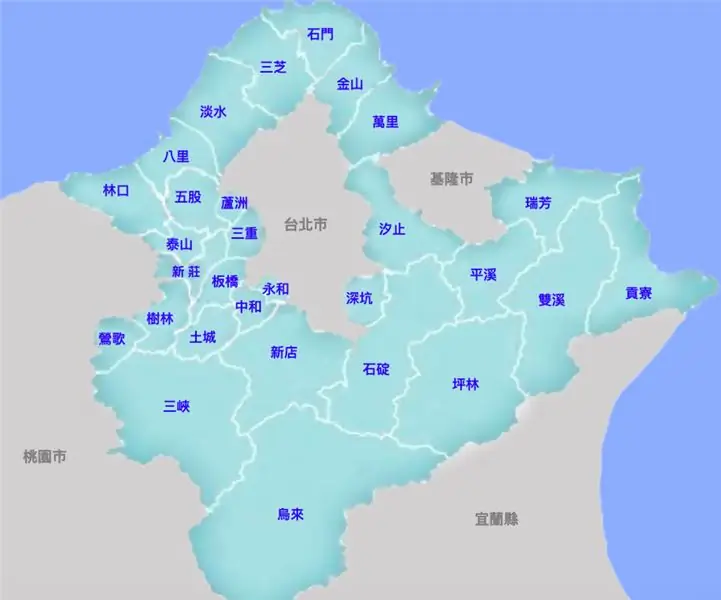
ახალი ტაიბეის ქალაქის ტურისტული რუკა !!!: ამ პროექტში მე ვაპირებ ყუთის დამზადებას და მის თავზე იქნება ახალი ტაიპეის რუკა. ამ პროექტის მიზანია ბავშვებმა და მოზარდებმა გააცნობიერონ ახალი ტაიპეი სიტის სამი მთავარი დიდი ტერიტორია. არის 3 ღილაკი, რომელიც მოთავსებულია ყუთის გვერდით
როგორ შევქმნათ სქემები და შევქმნათ PCB Autodesk EAGLE– ის გამოყენებით: 9 ნაბიჯი

როგორ შევქმნათ სქემები და შევქმნათ PCB Autodesk EAGLE– ის გამოყენებით: არსებობს მრავალი სახის CAD (კომპიუტერული დიზაინი) პროგრამული უზრუნველყოფა, რომელიც დაგეხმარებათ შეიმუშაოთ და შექმნათ PCB (დაბეჭდილი მიკროსქემის დაფები), ერთადერთი საკითხი ის არის, რომ მათი უმეტესობა არ არის ნამდვილად არ ავუხსენი როგორ გამოვიყენო ისინი და რისი გაკეთება შეუძლიათ. მე ბევრი გამოვიყენე
